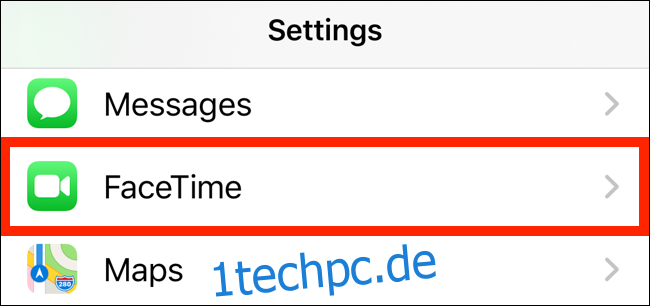FaceTime wird automatisch aktiviert, wenn Sie Ihr iPhone, iPad oder Mac einrichten. Wenn Sie diese Funktion nicht verwenden möchten oder nicht möchten, dass sich Ihre Kontakte über FaceTime mit Ihnen in Verbindung setzen, können Sie sie einfach deaktivieren.
Inhaltsverzeichnis
Warum sollten Sie FaceTime deaktivieren?
Möglicherweise möchten Sie FaceTime aus Datenschutz- oder Sicherheitsgründen deaktivieren oder einschränken. Anfang 2019 wurde ein großer Group-FaceTime-Fehler entdeckt, der es einem Anrufer ermöglichte, auf Ihrem iPhone oder iPad zuzuhören, noch bevor Sie den Anruf entgegennahmen. Dieser Fehler wurde nun behoben.
Wenn Sie sich jedoch bezüglich der Sicherheit Ihres Kontos immer noch nicht sicher sind, können Sie FaceTime vollständig deaktivieren. Sobald Sie dies tun, können Sie keine FaceTime-Anrufe tätigen oder empfangen.
So deaktivieren Sie FaceTime auf dem iPhone und iPad
Beachten Sie, dass Sie keine Benachrichtigungen für Videoanrufe mehr erhalten, wenn Sie FaceTime auf Ihrem iPhone oder iPad deaktivieren. Aber für den Anrufer sieht es so aus, als ob Sie nicht antworten.
Um die Funktion zu deaktivieren, öffnen Sie Ihre Einstellungen-App auf Ihrem iPhone oder iPad und suchen Sie den Abschnitt „FaceTime“.
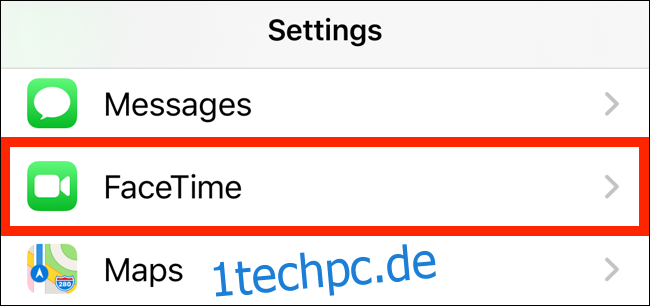
Auf diesem Bildschirm sehen Sie alle Details zu Ihrem FaceTime-Konto. Wenn Sie möchten, können Sie eine oder mehrere Telefonnummern oder Adressen deaktivieren, unter denen Sie erreichbar sind. Sie können zwar mit Ihrem Konto verknüpfte E-Mail-Adressen deaktivieren, Ihre Telefonnummer jedoch nicht.
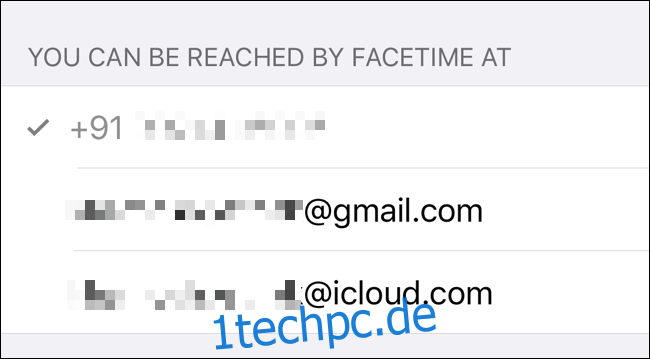
Dazu müssen Sie FaceTime vollständig deaktivieren. Sie können dies tun, indem Sie auf den Schalter neben „FaceTime“ tippen.
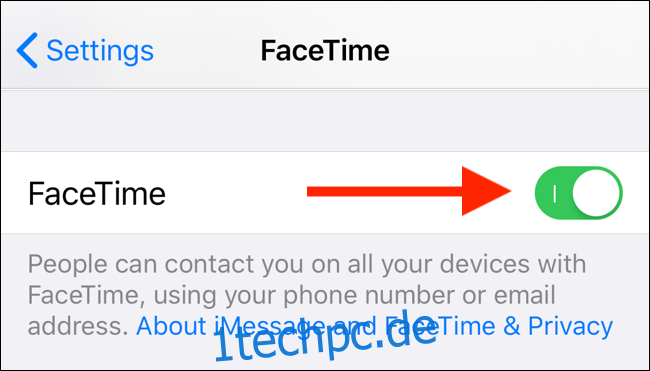
So deaktivieren Sie FaceTime auf dem Mac
Es gibt zwei Möglichkeiten, FaceTime auf Ihrem Mac zu deaktivieren. Die erste Möglichkeit besteht darin, die FaceTime-App auf Ihrem Mac zu starten. Sie können mit Spotlight danach suchen oder im Dock auf die Schaltfläche „Launchpad“ klicken und dann auf das Symbol „FaceTime“ klicken.
Gehen Sie nach dem Starten von FaceTime zur oberen Menüleiste und klicken Sie auf „FaceTime“. Klicken Sie dort auf „Einstellungen“.
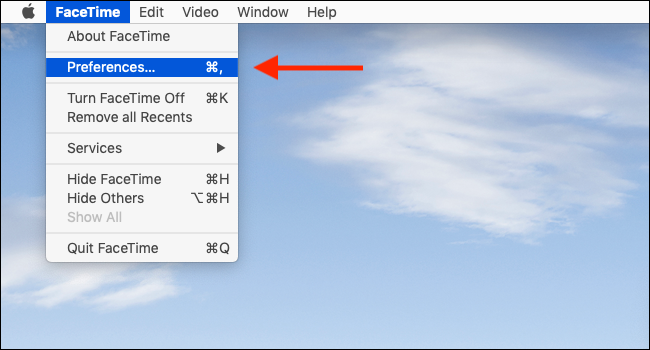
Deaktivieren Sie im sich öffnenden Fenster „Einstellungen“ die Option „Dieses Konto aktivieren“.
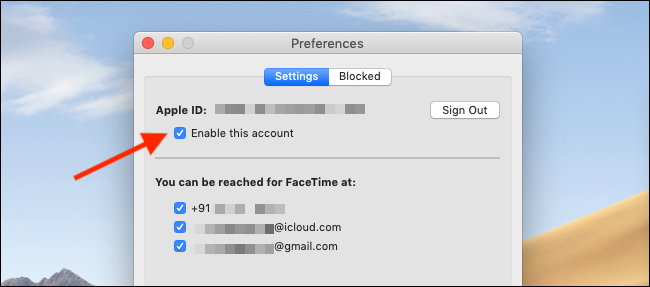
Alternativ können Sie FaceTime deaktivieren, indem Sie in der Menüleiste auf die Option „FaceTime“ klicken und dann auf „FaceTime deaktivieren“ klicken. Das Drücken von Befehl + K funktioniert auch.
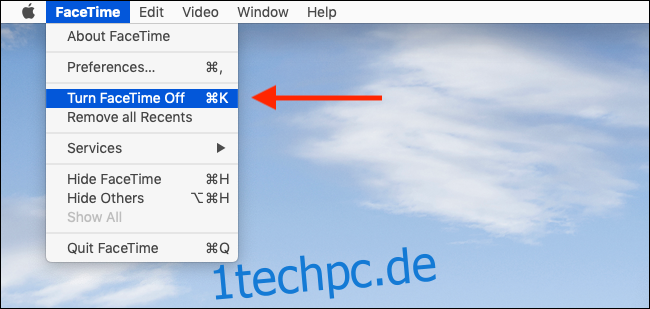
Da FaceTime jetzt deaktiviert ist, können Sie Ihr Gerät weiterhin verwenden, ohne sich Sorgen um den Empfang von FaceTime-Anrufen machen zu müssen. Wenn Sie weiterhin kostenlose Telefonkonferenzen über das Internet führen möchten, können Sie eine Alternative wie Google Hangouts oder Skype verwenden.